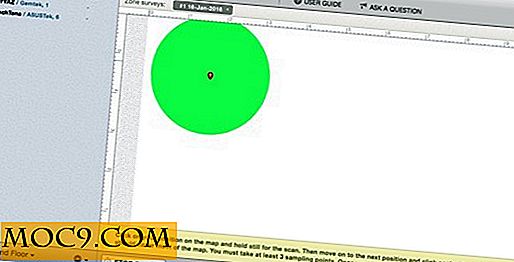So verschieben Sie Apps auf SD-Karte auf Ihrem Android-Gerät
Weniger Speicherplatz auf einem Smartphone zu haben, war für die meisten Benutzer immer ein Problem, insbesondere für die Power User. Solche Benutzer neigen dazu, fast alles, was sie online finden, auf ihrem Gerät zu speichern, sei es ein Bild oder ein Video, es wird direkt in den Speicher ihres Geräts gelangen. Auf Android-Geräten werden alle heruntergeladenen Anwendungen auf dem internen Speicher installiert, was zu einer geringeren internen Speicherverfügbarkeit führt. Nun, wenn Sie schlau genug sind, haben Sie sich vielleicht gefragt, wie Sie solche Apps vom internen Speicher auf die externe SD-Karte verschieben können. Zum Glück ist es möglich. Das Verschieben von Apps auf SD-Karten kann in wenigen Schritten erfolgen. Versuch es einmal!
Dinge zu beachten
Offensichtlich funktioniert dieses Tutorial nur, wenn Ihr Android-Telefon mit einem SD-Kartensteckplatz geliefert wird. Es gilt nicht für Nexus-Telefone und alle Telefone, die keinen externen Speicher unterstützen.
Sie sollten auch wissen, dass nicht alle Apps auf den externen Speicher verschoben werden können. Einige Apps müssen im internen Speicher gespeichert werden und können nicht von dort verschoben werden.
Ihr externer Speicher sollte genügend freien Speicherplatz haben, um eine App verschieben zu können.
Bereitstellung der Tools
Bevor Sie mit dem Umzug beginnen, benötigen Sie eine App, die die Arbeit für Sie erledigt. Gehen Sie auf Ihrem Gerät zu Google Play und suchen und tippen Sie auf AppMgr III App.
Drücken Sie die Taste "INSTALL" und die App wird auf Ihrem Gerät installiert. Es ist nur eine 2MB App, so dass Sie nicht viel Zeit zum Herunterladen brauchen.

Sie haben jetzt die App auf Ihrem Android-Gerät bereit, so dass Sie jetzt mit dem nächsten Abschnitt fortfahren können, um den eigentlichen Vorgang zu starten.
Apps auf den externen Speicher verschieben
Starten Sie die AppMgr III App. Der erste Bildschirm der App zeigt alle auf Ihrem Gerät verfügbaren Apps an, die auf den externen Speicher verschoben werden können. Jede App, die nicht in der Liste vorhanden ist, kann nicht verschoben werden und muss im internen Speicher gespeichert werden.
Als Beispiel werde ich die "Root Checker Basic" -App verschieben. Tippen Sie einfach auf das Symbol der App.

Sie sollten jetzt alle Details der App sehen können, die Sie zum Verschieben ausgewählt haben. Während wir die App verschieben, tippen Sie auf die Schaltfläche "Auf SD-Karte verschieben".

Sobald Sie auf die Schaltfläche tippen, wird der Vorgang zum Verschieben der App gestartet. Sobald die App verschoben wurde, wird die Schaltfläche, die Sie gerade angetippt haben, in "In Gerätespeicher verschieben" umgewandelt. Es zeigt an, dass der Umzug erfolgreich war.

Ausgezeichnet! Ihre App wurde erfolgreich auf den externen Speicher verschoben und Sie haben nur etwas Speicherplatz in Ihrem internen Speicher frei.
Manchmal möchten Sie die App möglicherweise zurück in den internen Speicher verschieben. Nun, die App hat auch eine Option dafür.
Apps zurück in den internen Speicher verschieben
Wischen Sie in AppMgr III nach rechts, um zur Registerkarte "ON SD CARD" zu gelangen. Tippen Sie auf das Symbol der App, die Sie zurückbewegen möchten.

Tippen Sie auf die Schaltfläche "Zum Gerätespeicher verschieben" und die ausgewählte App wird in den internen Speicher Ihres Geräts verschoben.

Ihre App wurde erfolgreich in den internen Speicher verschoben.
Fazit
Die Möglichkeit, Apps vom internen auf den externen Speicher und umgekehrt zu verschieben, ist eine großartige Sache, als ob auf Ihrem Gerät der Speicherplatz knapp wird. Mit der oben beschriebenen Methode können Sie immer Speicherplatz freigeben.